Microsoft Lync 2010 saziņas programmatūra nosaka jūsu tālruni un citas saderīgas sakaru ierīces, kuras izmantojat, piemēram, austiņas, mikrofonu un skaļruņus. Varat arī modificēt iestatījumus, lai pielāgotu skaļumu, pārbaudītu zvana kvalitāti un/vai pievienotu papildu zvanītāju ienākošajiem zvaniem.
Iespējamās darbības
Audioierīces atlase
Jūs varat mainīt audioierīci, ko izmantojat Lync 2010 zvaniem, jebkurā laikā.
Citas audioierīces izmantošana
-
Atveriet programmu Lync un Lync galvenā loga apakšējā kreisajā stūrī noklikšķiniet uz audioierīces izvēlnes un pēc tam atlasiet audioierīci, ko vēlaties izmantot Lync zvaniem.
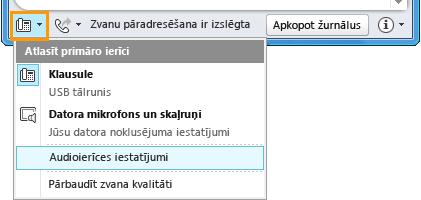
Audioierīces pārslēgšana zvana laikā
-
Sarunas logā noklikšķiniet uz audioierīces izvēlnes virs dalībnieku saraksta un pēc tam atlasiet to mobilo ierīci, kuru vēlaties izmantot zvanam.
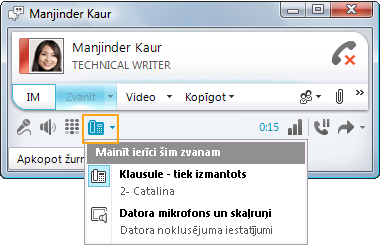
Iestatiet skaļruņa un zvanīšanas skaļumu
Varat pielāgot pēc tam pārbaudīt skaļruni un zvanīšanas skaļumu:
-
Lync galvenā loga apakšējā kreisajā stūrī noklikšķiniet uz audioierīces izvēlnes un pēc tam uz Audioierīce, Iestatījumi.
-
Sadaļā Audioierīce blakus Skaļrunis vaiZvanīšana velciet slīdni, lai pielāgotu skaļumu.
-
Noklikšķiniet uz zaļās bultiņas pogas, lai atskaņotu zvana signāla paraugu.
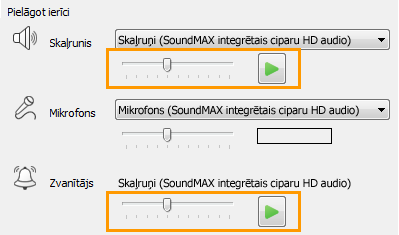
Mikrofona skaļuma iestatīšana
Jūs varat regulēt un pēc tam pārbaudīt mikrofona(u) skaļumu.
-
Microsoft Lync galvenā loga apakšējā kreisajā stūrī noklikšķiniet uz audioierīces izvēlnes un pēc tam uz Audioierīces Iestatījumi.
-
Sadaļā Audioierīce blakus mikrofonam velciet slīdni un runājiet. Ja datora mikrofona skaļums ir optimāls, statusa josla aizpildīs pārbaudes apgabala vidējo daļu.

-
(Neobligāts) Lai iestatītu citu mikrofonu skaļumu, rīkojieties šādi.
-
Ja lietojat klausuli, paceliet klausuli un runājiet tajā.
-
Ja jums ir galda tālrunis, paceliet galda klausuli un runājiet tajā.
-
Ja lietojat austiņas, runājiet mikrofonā.
Padoms.: Lai iegūtu vislabākos rezultātus, atlasiet vienu un to pašu ierīci gan skaļrunim, gan mikrofonam. Atsevišķu ierīču izvēlēšanās zvana laikā var izraisīt audio atbalsošanos. Taču, ja nevarat izmantot atsevišķas ierīces un rodas atbalsošanos, varat minimizēt atbalsošanos, samazinot gan mikrofona, gan skaļruņa skaļumu.
-
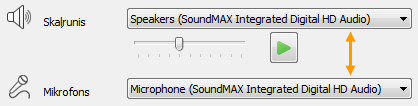
Zvana kvalitātes pārbaude
Pirms veicat vai saņemat zvanu, ir svarīgi pārbaudīt atlasītās ierīces audio kvalitāti.
-
Microsoft Lync galvenā loga apakšējā kreisajā stūrī noklikšķiniet uz audioierīces izvēlnes un pēc tam uz Audioierīces Iestatījumi.
-
Sadaļā Audioierīce noklikšķiniet uz pogas Pārbaudīt zvana kvalitāti , lai veiktu pārbaudes zvanu un dzirdētu, kā atskaņo signālu, izmantojot izvēlēto ierīci.

Sekundārā zvanīšanas iestatīšana
Varat atlasīt papildu zvanītāju, ja vēlaties, lai, saņemot ienākošu zvanu, zvanītu vairākas ierīces. Piemēram, iespējams, vēlēsities, lai datora skaļruņi un IP tālrunis zvanītu, kad saņemat ienākošu zvanu.
-
Microsoft Lync galvenā loga apakšējā kreisajā stūrī noklikšķiniet uz audioierīces izvēlnes un pēc tam uz Audioierīce, Iestatījumi
-
Sadaļā Audioierīce atzīmējiet izvēles rūtiņu Arī zvanīt un pēc tam atlasiet nolaižamo sarakstu, lai atlasītu papildu ierīci.
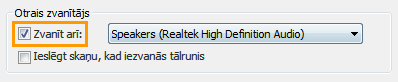
Kad kā sekundāro zvanīšanas pogu atlasāt datora skaļruni, varat arī atzīmēt izvēles rūtiņu Ieslēgt skaņu, kad iezvanās mans tālrunis . Ja ir atzīmēta šī izvēles rūtiņa, Lync automātiski iesūtīs jūsu datora skaļruņu skaņu, ja viņi ir izslēgti, kad saņemat ienākošu Lync zvanu.
Piezīme.: Opciju Ieslēgt skaņu, kad iezvanās mans tālrunis varat atlasīt tikai tad, ja atbalsta komanda ir to iespējojusi.
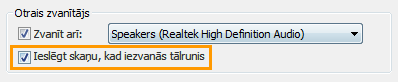
Demo: How to use and IP Tālrunis or Audio Device
Drīzumā demonstrācija.
Skatiet arī
Pievienošanās sapulcei vai konferences zvanam, izmantojot tālruni










